| �G�N�Z�����H�m�@>�@���W�u�������̍l�����v |
���ׂĂ̌��ŖڕW��B�������҂����Ƀ��b�Z�[�W��\������
�@
PRODUCT��INDEX�̊���g�ݍ��킹�邱�ƂŁA�V���v����AND�������ɂł��܂��������i�_�����j���]�������ƁA�^�iTRUE�j���U�iFALSE�j�̔��肪������A����ɂ���ď����t��������IF���������܂��B����TRUE��FALSE�́A�_���l�Ƃ��Ă̂P��0�Ɠ��`�ł��B ���̘_���l�́A��Z�i�|���Z�j���\�ł��B��Z�̏ꍇ�ɂ́A��ł�0�iFALSE�j���܂܂�Ă���ƁA0�Ƃ������ʂɂȂ�܂��B���ׂĂ�1�iTRUE�j�̏ꍇ�ɂ����A1�Ƃ������ʂɂȂ�܂��B �����_���l�̏�Z�ɂ��AND�����̎w��́A��r����l�������Ȃ�AAND�������V���v���ɂȂ�܂��B �������A�_���l�͐��l�ł͂Ȃ��̂ŁA�ς����߂��PRODUCT�͒��ڂɂ͎g���܂���B �z���ɂ��邩�AINDEX���Ƒg�ݍ��킹�ėp���܂��B �@ |
�@ |
|
�@ |
|
�@
 |
�@PRODUCT����INDEX���� �g�ݍ��킹�āA�_���l�̏�Z���s�� �������i�_�����j���AIF�����Ŏw�肵�܂��_���l�̏�Z�̌��ʂł���1��TRUE�ɁA0��FALSE�ɊY�����܂��B����āA���̏������ɂ́A�u=1�v��t������K�v�͂���܂���B�������œ�����1��0�����̂܂܁A�������̔���̌��ʂƂȂ�܂��B |
 |
�A�������̐^�ƋU���ꂼ��̏ꍇ�ɕ\�����镶������w�肵�܂��@ |
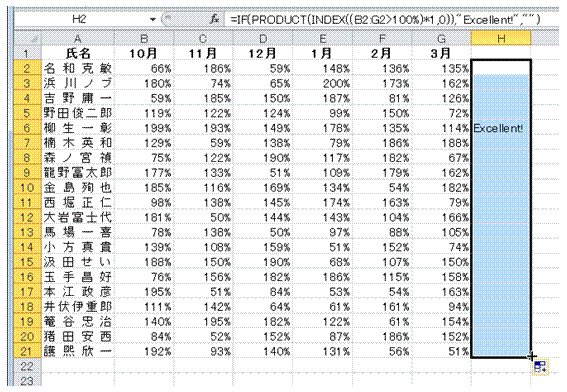 |
�B�ݒ肵��IF�������A���̃Z���ɃR�s�[���܂����ׂĂ̌��ŖڕW��B�������l�ɁA�uExcellent!�v�Ƃ������b�Z�[�W���\�������悤�ɂȂ�܂��B ""�͉����\�����Ȃ����Ƃ��Ӗ����܂��B �@ |
�@
|
<< �y�����t�������ł̎g�p��z ���ׂĂ̌��ŖڕW��B�������҂����������\������ |
�����v�]�Ȃǂ͂������ |
�g���t�h�̓V���A���l�̐������A �g���ԁh�̓V���A���l�̏����� >> |
�@
|
|
�֘A���鑼�̃y�[�W |
|
��̏����t�������ɁAOR������ݒ肷��
��̃Z���Ɠ����l�ɂȂ��Ă���Z��������������
�����l���A������Z���͈͂�����������
�����l�������Z���͈͂��A2�F�ŐF��������
�����̏����t��������ݒ肵�āA���̗D�揇�ʂ��Ǘ�����
��̏����t�������ɁAAND������ݒ肷�� |
|
|
|